OneNoteでタグを使用してNotesに優先順位を付けて分類する方法
タグ(Tag)はOneNoteの機能で、メモを整理したり、ページ上の個々のアイテムにマークを付けたりするのに役立ちます。OneNoteでタグを使用すると、実行する必要のあるアクションを思い出したり、重要なアイテムにすばやく戻ったり、他のユーザーと共有したいメモをフィルター処理したりするのに効果的です。OneNoteには、(OneNote)タグ(Tags)、To Doタグ(Tag)、タグの検索(Find Tags)、Outlookタスク(Outlook Tasks)など、メモの管理に役立つタグ(Tag)グループの機能がいくつかあります。OneNoteでは、タグ機能を使用して、1行のテキストまたは段落全体にタグを付けることができます。
タグ機能は以下を提供します:
- タグ(Tags):重要な作業を整理または分類するためにOneNoteで使用される機能。(OneNote)
- タグを付ける(To Do Tag):行うようにタグを付けます。
- タグの検索(Find Tags):すべてのタグメモを表示します。
- Outlookタスク:メモに(Outlook Task)Outlookタスクを追加します。
このチュートリアルでは、以下について説明します。
- タグ機能の使用方法。
- ToDoタグ機能の使用方法。
- タグの検索機能の使用方法。
- Outlookタスク機能の使用方法。
OneNoteでタグを使用する方法
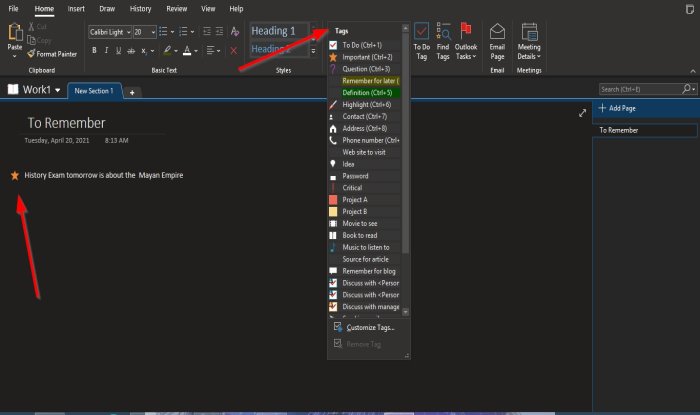
- OneNoteを開きます。
- [タグ(Tags)]グループの[ホーム(Home)]タブに移動します
- タグリストボックスのドロップダウン矢印をクリックします
- タグを選択します。
- ページにフィールドが表示され、タグ(Tag)が選択されます。
- エリア内に必要なものを入力します。
それでおしまい。
OneNoteでToDo(OneNote)タグ(Tags)機能を使用する方法
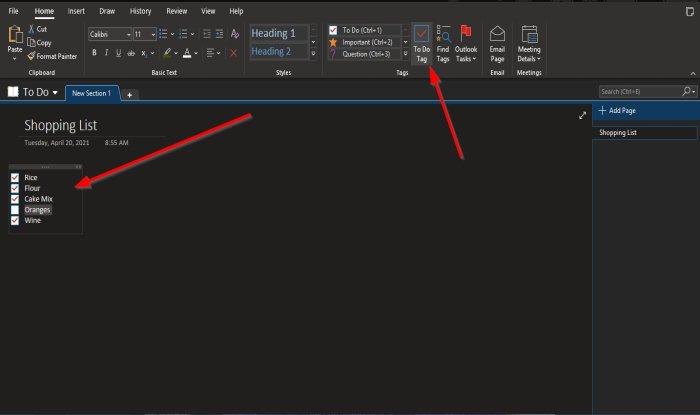
[タグ(Tags)]グループの[ホーム(Home)]タブで、 [ToDoタグ(To Do Tag)]ボタンをクリックします。
ToDoタグ(To Do Tags)フィールドがページに表示されます。ボックス内にチェックマークを付けることができます。
OneNoteで(OneNote)タグの検索(Find Tags)機能を使用する方法
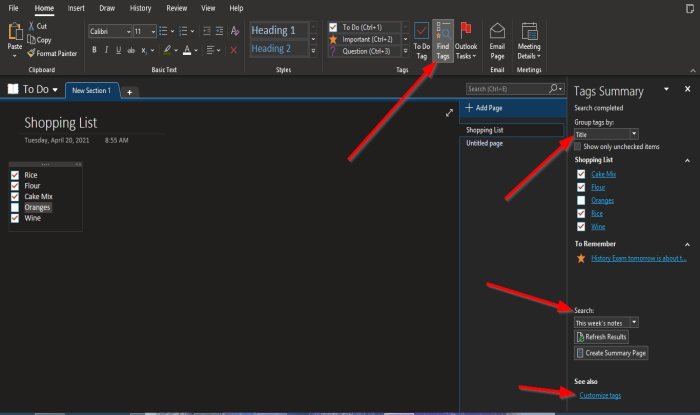
[タグ(Tags)]グループの[ホーム]タブで、[タグの検索](Home)ボタンを(Find Tags)クリックします。
タグ(Tag Summary)の概要ペインが右側に表示されます。
ペインでは、タグ名(Tag Name)、セクション(Section)、タイトル(Title)、日付(Date)、税金の注記で(Note Tax)タグをグループ化(Group Tags by) できます。
タグノートの(for Tag notes)検索(Search) 、結果の更新(Refresh Results)、ペインの下部にある要約ページの作成、および(Create Summary Pages)タグのカスタマイズ(Customize Tags)を行うことができます。
Outlookタスク機能の使用方法
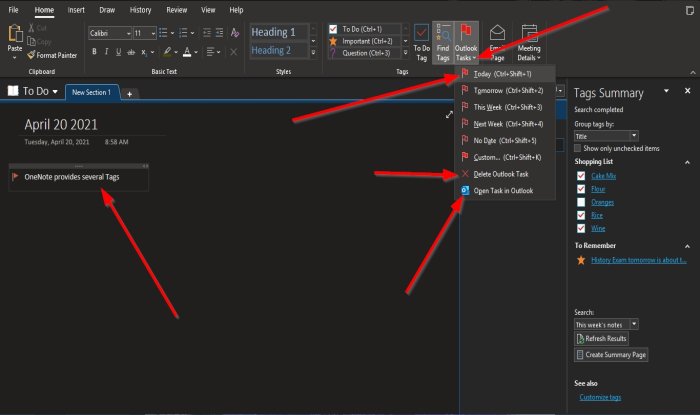
[タグ(Tags)]グループの[ホーム(Home )]タブで、[ Outlookタスク(Outlook Task)]ボタンをクリックします。
Outlookのタスク(Outlook Task)フィールドがページに表示されます。エリアに必要なものを入力します。
Outlookでタスクを開くには、[Outlookタスク]リストから[Outlookでタスクを開く(Open task in Outlook)]をクリックします。
Outlookアプリが開き、OneNoteにメモへのリンクが表示され(OneNote)ます(Outlook)。
タスクを削除するには、 [Outlookタスクの削除](Delete Outlook Task)を選択します。
このチュートリアルが、OneNoteでタグを使用する方法を理解するのに役立つことを願ってい(OneNote)ます(Tags)。
次を読む: (Read next)OneNoteでページの背景とルールラインの色(change the Page Background and Rule Lines color in OneNote)を変更する方法。
Related posts
OneNoteのセクションに色を追加する方法
OneNote or OutlookでDark Modeを有効にする方法
OneNoteにGrid Line and Rule Lineを作成する方法
Microsoft OneNoteでSamsung Notesを同期する方法?
OneNoteをWindows 10で効果的に使用する方法
Windows 10のOneNoteでZoom INとZoom
OneNoteのFix Invalid Notebook Name error
Page Background and Rule Lines colorをOneNoteで変更する方法
OneNote cacheの場所はどこですか? OneNote Cacheをクリアする方法?
OneNote Calendar template9を作成する方法
Word DocumentをOneNoteに挿入する方法
Download MicrosoftからのOneNoteのためのこれらの無料の電子ブック
OneNoteにリンクを作成する方法
PowerPoint fileをOneNoteにインポートする方法
OneNoteでPage Templateの使用方法
Equations and SymbolsをOneNoteに挿入する方法
BASIC OneNote初心者のためのチュートリアル
Word or OneNoteにPinterest Pinsを埋め込む方法
このノートブックにアクセスする権限がなくなりました - OneNote
OneNote notebookのName、Color、Locationの変更方法
